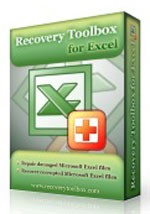Como consertar #DERRAMAMENTO! no Microsoft Excel

Erro #SPILL! no Excel é bastante comum e corrigi-lo é bem simples. Veja como consertar o #DERRAMAMENTO! erro. fácil no Excel.
O artigo a seguir orientará os leitores sobre como habilitar e desabilitar macros no Excel 2007, 2010, 2013 e 2016.
Instruções para habilitar e desabilitar macros no Excel
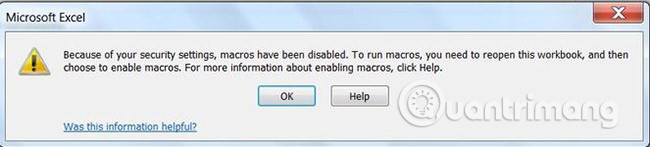
Veja o que fazer se a mensagem de erro acima aparecer ao abrir um arquivo habilitado para macro (XLS, XSLM, XLSB):
1. Clique na guia Arquivo (guia superior esquerda na janela do Excel).
2. Clique no botão Opções do Excel.
3. Clique em Central de Confiabilidade no menu à esquerda.
4. Clique em Configurações da Central de Confiabilidade na janela à direita.
5. Na janela recém-aberta, clique em Configurações de macro no menu à esquerda.
6. Selecione Habilitar todas as macros .
7. Clique em OK.
8. Clique em OK novamente.
9. Feche todos os aplicativos do Office e reinicie o Excel.

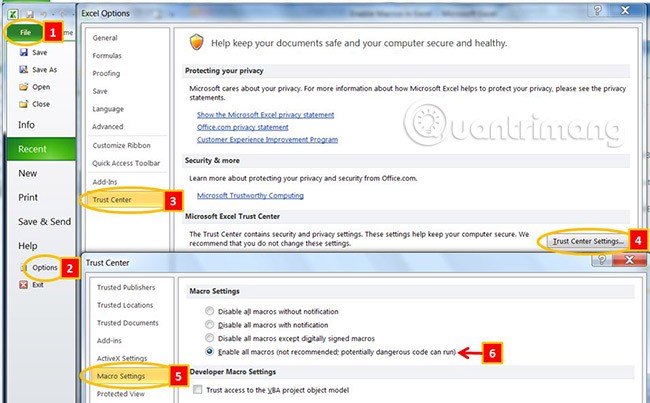
Para habilitar macros no Excel 2010, siga estas instruções:
1. Clique na aba Arquivo (aba superior esquerda da janela).
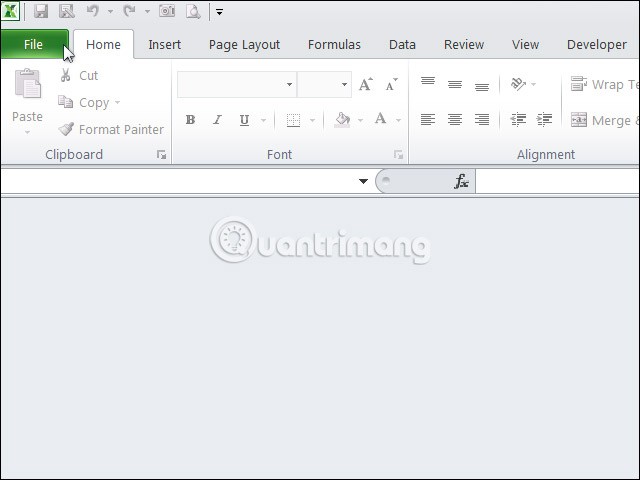
2. Clique no botão Opções do Excel.
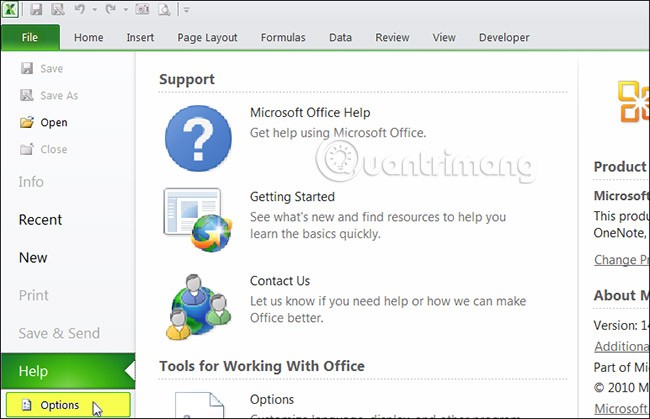
3. Clique em Central de Confiabilidade no menu à esquerda.
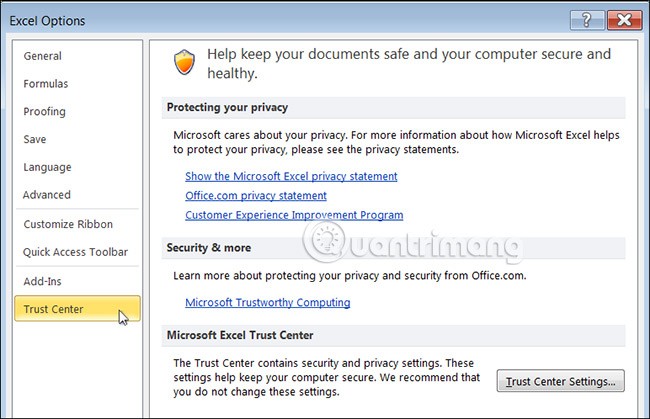
4. Clique em Configurações da Central de Confiabilidade na janela à direita.
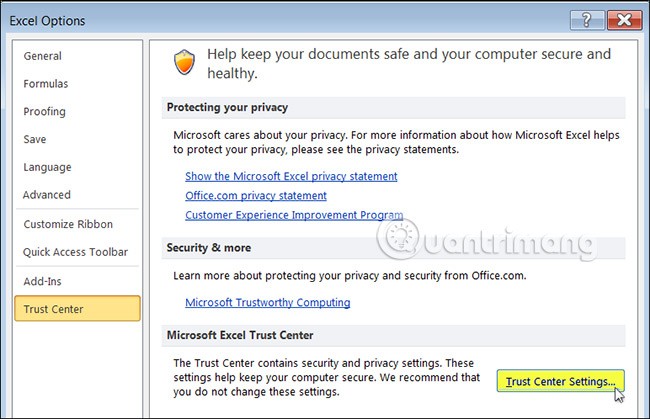
5. Na janela recém-aberta, clique em Configurações de macro no menu à esquerda.
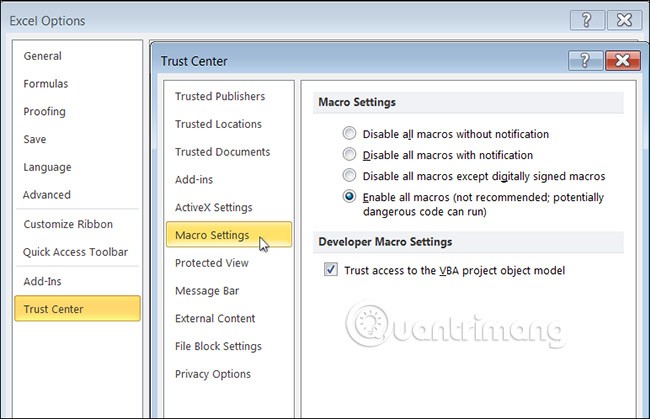
6. Marque a opção Habilitar todas as macros (não recomendado; código potencialmente perigoso pode ser executado) .
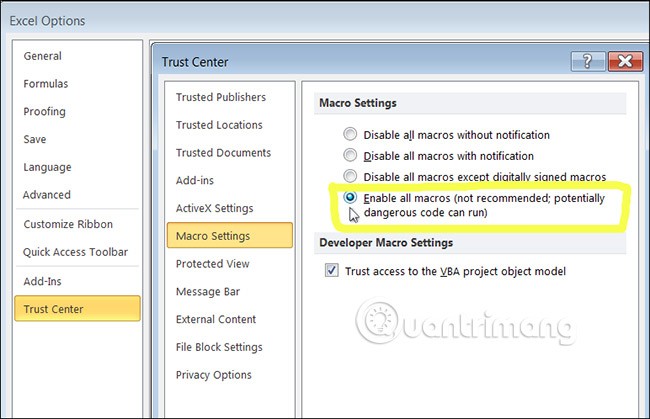
Clique no botão Office (botão superior esquerdo da janela) e siga o mesmo procedimento acima.
Supondo que você nunca usará nenhuma macro e deseja desativá-las, você pode selecionar esta opção. Na próxima vez que você abrir uma pasta de trabalho do Excel habilitada para macro, você não verá nenhuma notificação sobre a macro.
No entanto, você ainda pode abrir o editor do Visual Basic e inspecionar o código. Mas todas as macros no arquivo estão no modo Design.

Ao pressionar o botão F5no seu teclado ou clicar no botão Executar Sub na barra de ferramentas, você verá informações como esta imagem.
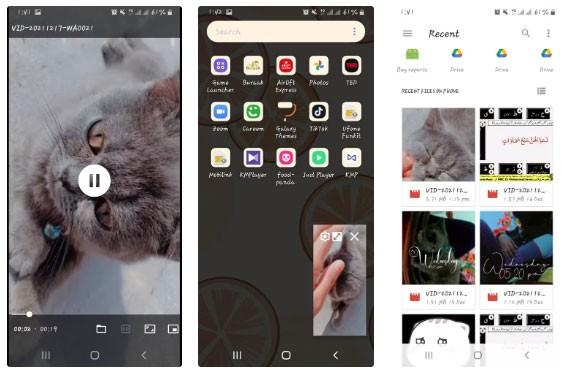
Todas as macros neste arquivo estão desabilitadas e você não pode executar nenhuma delas. Este é o efeito da primeira opção nas configurações de macro.
Por padrão, o Excel seleciona esta opção para configurações de macro. E a diferença entre esta opção e a anterior é a notificação. Nesta opção, ao abrir uma pasta de trabalho habilitada para macro, você verá um aviso de segurança. E também há um botão Habilitar conteúdo .

Se você abrir o editor do Visual Basic diretamente e executar a macro, verá novamente informações indicando que as macros estão desabilitadas. Mas agora você tem certeza de que esta macro é segura e pode abrir o arquivo novamente. Em seguida, clique no botão Habilitar conteúdo em Aviso de segurança. Portanto, as macros neste arquivo de suporte a macros estão disponíveis. Além disso, na próxima vez que você abrir o arquivo, você não verá esse aviso novamente. O Excel é inteligente o suficiente para registrar suas ações e lembra que esse arquivo é seguro.
Esta é a terceira opção. Esta opção é muito autoexplicativa. Ao selecionar esta opção, todas as macros serão desabilitadas. Mas certas macros existem e têm assinaturas digitais. Essas macros são consideradas seguras. Então, com esta opção você pode executar macros assinadas digitalmente no seu computador.
Boa sorte!
Veja também:
Erro #SPILL! no Excel é bastante comum e corrigi-lo é bem simples. Veja como consertar o #DERRAMAMENTO! erro. fácil no Excel.
Se você trabalha regularmente com conjuntos de dados no Excel, sabe o quanto é importante conseguir encontrar rapidamente as informações necessárias.
À primeira vista, as caixas de seleção do Excel parecem um recurso muito simples, o que provavelmente explica por que elas são frequentemente ignoradas.
Muitas pessoas já experimentaram diversas ferramentas de gerenciamento de projetos, mas ainda assim voltam ao Excel para gerenciá-los. Embora possa não ser perfeita para todos, é uma solução simples, porém eficaz, que você já sabe como usar.
A Microsoft aumentou recentemente o preço de sua assinatura do Microsoft 365, justificando a mudança adicionando mais experiências de IA ao serviço.
Existem diferentes maneiras no Excel de remover decimais e encurtar valores numéricos. Neste artigo, Quantrimang.com explicará como usar a função TRUNC e apontará o que a torna diferente de outras técnicas.
A função soma ao filtrar dados é muito importante para usuários do Microsoft Excel. O artigo resumirá para você como filtrar e calcular totais no Excel usando o Subtotal.
O Airtable permite que você crie e compartilhe bancos de dados relacionais facilmente. Exporte seus dados do Airtable para o Planilhas Google ou Excel para aproveitar os benefícios de gráficos avançados e visualização de dados.
Quer saber como o ChatGPT pode melhorar sua experiência no Excel? Então consulte as dicas para usar o ChatGPT no Excel abaixo.
No Microsoft Excel, a função DIATRABALHO é uma função relacionada a data e hora e sua finalidade é retornar a data anterior e posterior ao número especificado de dias úteis. Dias úteis não incluem fins de semana ou quaisquer dias definidos como feriados.
O ZDNet da Microsoft está conectado ao Office e está no Gemini.
Por um tempo, o Planilhas Google estava afastando as pessoas do Excel. Mas muitos desistiram depois de perceber que o Planilhas Google está longe de superar o Excel.
Você pode calcular e visualizar tendências no Excel usando a função TENDÊNCIA. Veja como usar a função TENDÊNCIA no Microsoft Excel.
A Caixa de Ferramentas de Recuperação para Excel é uma ferramenta essencial para recuperar arquivos do Microsoft Excel rapidamente, atualizada com novos recursos para 2024 e 2025.
Neste artigo, mostraremos como recuperar o acesso ao seu disco rígido em caso de falha. Vamos acompanhar!
À primeira vista, os AirPods parecem fones de ouvido sem fio comuns. Mas tudo mudou quando alguns recursos pouco conhecidos foram descobertos.
A Apple apresentou o iOS 26 – uma grande atualização com um novo design de vidro fosco, experiências mais inteligentes e melhorias em aplicativos familiares.
Os alunos precisam de um tipo específico de laptop para seus estudos. Ele não deve apenas ser potente o suficiente para um bom desempenho na área de estudo escolhida, mas também compacto e leve o suficiente para ser carregado o dia todo.
Adicionar uma impressora ao Windows 10 é simples, embora o processo para dispositivos com fio seja diferente do que para dispositivos sem fio.
Como você sabe, a RAM é um componente de hardware muito importante em um computador, atuando como memória para processar dados e é o fator que determina a velocidade de um laptop ou PC. No artigo abaixo, o WebTech360 apresentará algumas maneiras de verificar erros de RAM usando software no Windows.
As Smart TVs realmente conquistaram o mundo. Com tantos recursos excelentes e conectividade à Internet, a tecnologia mudou a maneira como assistimos TV.
Geladeiras são eletrodomésticos comuns em residências. As geladeiras geralmente têm 2 compartimentos, o compartimento frio é espaçoso e tem uma luz que acende automaticamente toda vez que o usuário o abre, enquanto o compartimento do freezer é estreito e não tem luz.
As redes Wi-Fi são afetadas por muitos fatores além de roteadores, largura de banda e interferência, mas existem algumas maneiras inteligentes de melhorar sua rede.
Se você quiser voltar para o iOS 16 estável no seu telefone, aqui está o guia básico para desinstalar o iOS 17 e fazer o downgrade do iOS 17 para o 16.
Iogurte é um alimento maravilhoso. É bom comer iogurte todos os dias? Quando você come iogurte todos os dias, como seu corpo muda? Vamos descobrir juntos!
Este artigo discute os tipos de arroz mais nutritivos e como maximizar os benefícios para a saúde de qualquer arroz que você escolher.
Estabelecer um horário de sono e uma rotina para dormir, mudar o despertador e ajustar a dieta são algumas das medidas que podem ajudar você a dormir melhor e acordar na hora certa pela manhã.
Alugue, por favor! Landlord Sim é um jogo de simulação para dispositivos móveis para iOS e Android. Você jogará como proprietário de um complexo de apartamentos e começará a alugar um apartamento com o objetivo de reformar o interior do seu apartamento e deixá-lo pronto para inquilinos.
Obtenha o código do jogo Bathroom Tower Defense Roblox e resgate recompensas emocionantes. Elas ajudarão você a melhorar ou desbloquear torres com maior dano.